Wie behebt man, dass Twitter bei Firefox nicht geladen wird?
Dieser Beitrag zeigt Ihnen, wie Sie das Problem beheben, dass Twitter auf Firefox nicht geladen(to fix Twitter not loading on Firefox issue) wird . Bei einigen Benutzern tritt beim Öffnen von Twitter im Firefox - Browser ein Fehler oder eine leere Seite auf. (blank page)Zum Glück hat Firefox eine Problemumgehung dafür vorgeschlagen. Dieser Beitrag enthält eine Schritt-für-Schritt-Anleitung für diesen Fix.
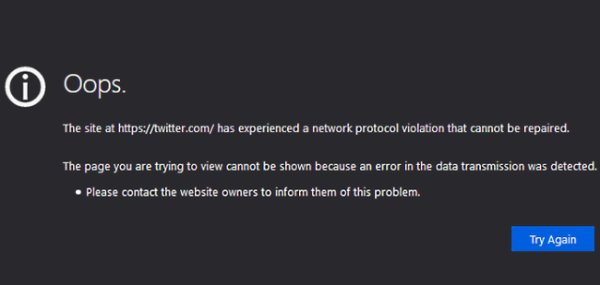
Wie Sie im obigen Bild sehen können, wird beim Öffnen von Twitter im Firefox - Browser der folgende Fehler angezeigt:
The site at https://twitter.com has experienced a network protocol violation that cannot be repaired.
Obwohl Firefox(Though Firefox) nicht geklärt hat, welche Firefox -Version davon betroffen ist und was die Ursache für einen solchen Fehler ist, haben Benutzer berichtet, dass ein solcher Fehler nach dem Update auf Firefox -Version 81 aufgetreten ist. Nun, der Fix ist jetzt verfügbar, sehen wir uns an, wie dieser Fix angewendet wird.
Einige Benutzer profitieren auch davon, wenn sie mehrmals Ctrl+F5Wenn das bei Ihnen nicht funktioniert, funktioniert möglicherweise dieser Firefox -Fix.
Beheben Sie das Problem, dass Twitter(Fix Twitter) bei Firefox nicht geladen wird(Firefox Issue)
- Greifen Sie auf die Seite „Über Servicemitarbeiter“ zu
- Suchen Sie nach Twitter und wählen Sie Abmelden
- Öffnen Sie die Seite „Erweiterte Einstellungen(Open Advanced Preferences) “ oder „ Konfigurationseditor(Configuration Editor) “ von Firefox
- Deaktivieren Sie dom.serviceWorkers.enabled.
Öffnen Sie zunächst die Seite About Service Workers von Firefox. Geben Sie einfach about:serviceworkersin die Firefox -Adressleiste ein und drücken Sie die Eingabetaste(Enter) .
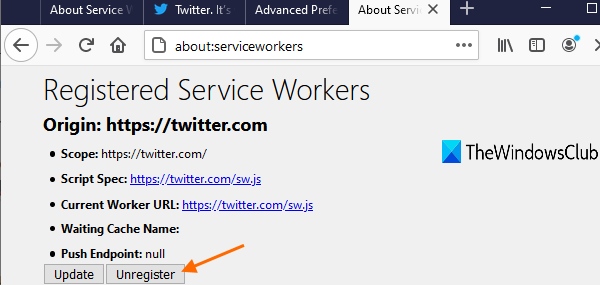
Sie sehen Details wie Origin , Current Worker URL , Scope usw.
Klicken Sie auf die Schaltfläche Abmelden(Unregister) und schließen Sie dann Firefox.
Versuchen Sie nun, Twitter(Twitter) in Firefox zu öffnen . Ihr Problem sollte jetzt behoben sein.
Darüber hinaus können Sie auch versuchen, disable dom.serviceWorkers.enabled preferencediesen Fehler zu beheben.
Greifen Sie dazu auf die Konfigurationseditor(Configuration Editor) -Seite von Firefox zu. Geben Sie ein about:configund drücken Sie die Eingabetaste(Enter) . Klicken Sie danach auf die Schaltfläche Risiko akzeptieren und fortfahren(Accept the Risk and Continue) , um diese Seite aufzurufen.
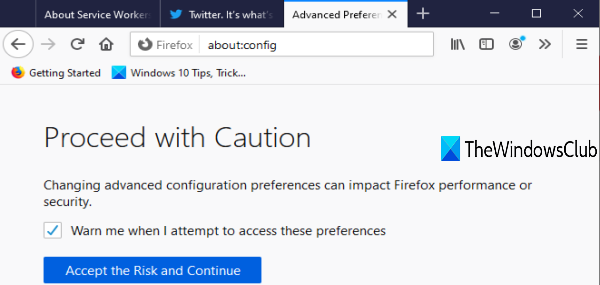
Suchen Sie auf der Seite „ Advanced Preferences/Configuration Editordom.serviceWorkers.enabled Einstellung und setzen Sie sie auf „ false “ .
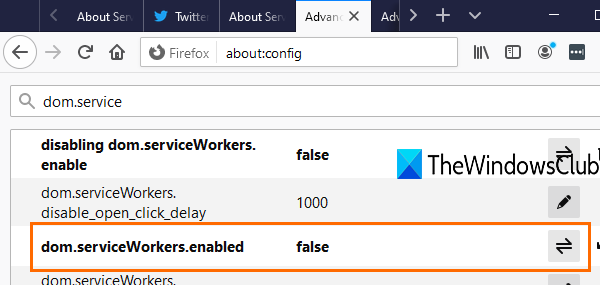
Das sollte funktionieren.
TIPP:(TIP:) Lesen Sie diesen Beitrag, wenn Sie auch feststellen, dass ein Proxy-Server den Verbindungsfehler in Firefox ablehnt.
Das ist alles.
Dies ist ein vorübergehendes Problem, und einige Benutzer sind darauf gestoßen. Hoffentlich(Hopefully) sollte Mozilla bald einen Fix dafür veröffentlichen.
Related posts
Beheben Sie Firefox-Probleme und -Probleme auf einem Windows-PC
Beheben Sie Firefox-Probleme mit Add-Ons, Plugins oder unerwünschter Software
Kein Ton auf YouTube in Firefox mit SoundFixer beheben
Fix Server nicht gefunden, Firefox kann den Server nicht finden
Beheben Sie das langsame Problem mit Google Maps in Chrome, Firefox und Edge unter Windows 11/10
So beheben Sie, dass Twitter-Benachrichtigungen nicht funktionieren (auf Android und iOS)
Erfassen oder machen Sie Screenshots nativ im Chrome- oder Firefox-Browser
So synchronisieren Sie Tabs zwischen Edge-, Chrome- und Firefox-Browsern
So deaktivieren Sie die Wiederherstellung der Sitzung nach einem Absturz in Firefox
So beheben Sie, dass Firefox keine Videos abspielt (2022)
Konvertieren Sie Text offline in Sprache mit der TTFox Firefox-Browsererweiterung
FIX: reCAPTCHA funktioniert nicht in Chrome, Firefox oder einem anderen Browser
So deaktivieren Sie Nachrichten von Firefox im neuen Tab
Beheben Sie den Fehler „Beschädigter Inhalt“ in Gmail bei Verwendung von Firefox
Lassen Sie Firefox die Mediensteuerung auf dem Sperrbildschirm von Windows 10 anzeigen
Ändern Sie die Sprache der Benutzeroberfläche für den Chrome- oder Firefox-Browser
Blockieren Sie Benachrichtigungen, Mikrofon- und Kameraanfragen im Firefox-Browser
Fix Firefox wird bereits ausgeführt
So finden Sie den Firefox-Profilordner auf einem Windows-PC
Beheben Sie Druckprobleme im Firefox-Browser auf einem Windows-PC
